Dropbox es una herramienta muy útil para guardar y compartir documentos, archivos y en general todo el contenido que queramos en la nube. Además de crear una cuenta, subir un archivo y compartirlo, Dropbox contiene varios trucos y funciones que a veces no sabemos que existen. Aquí te contamos cómo #hoyaprendí a usar mejor Dropbox.
Cómo conseguir más espacio
Primero lo más importante: el espacio disponible. Las cuentas gratis de Dropbox vienen con un par de Gigabytes, que suelen no alcanzar para todo el contenido que quisiéramos subir. La opción más viable para conseguir más espacio, obviamente, es pagar por él (lo siento). Dropbox ofrece varios paquetes con distintos precios.
Sin embargo, puedes recibir más espacio gratis si refieres amigos a Dropbox. Te da un gigabyte por cada amigo, y con un límite de 32 gigabytes. También te beneficias si sigues a Dropbox en Twitter y si conectas tus cuentas de Facebook y Twitter al servicio.
Archivos públicos o privados
Una de las grandes ventajas de Dropbox es que puedes subir tus archivos y compartirlos a través de links, ya sea para que solo ciertos usuarios los vean o para que cualquier persona pueda acceder. Dropbox divide ambos tipos en archivos o links. Los archivos son para que los compartas con otros usuarios de Dropbox. Y los links son para compartir con cualquier persona. Nada de lo que compartas puede ser editado.
Para los links solo tienes que sostener el cursor sobre el archivo o la carpeta que vas a compartir y hacer clic en Compartir. Si aún no has creado un link, le das la opción ‘Crear un Enlace’, si ya está creado eliges ‘Copiar un Link’. Luego ya lo puedes pegar en un correo o un mensaje de texto para que cualquier persona acceda al archivo.
Digitalizar documentos
Las aplicaciones de Dropbox tienen la habilidad de escanear documentos con la cámara del celular. Si tienes una cuenta de negocios también tienes la opción de OCR (Optical Character Recognition), que reconoce el texto, y así puedes buscar dentro del documento.
Desde la pestaña de Archivos haces tap en el botón de ‘nuevo’ que debe aparecer en la parte inferior y toma la foto. La app debería identificar el documento con un marco azul, y luego te da la opción de rotar, incrementar el contraste y crear documentos de varias páginas.
Recuperar archivos borrados
Una de las funciones más útiles y menos conocidas de Dropbox es la habilidad de recuperar archivos borrados, sólo si fueron sincronizados en la nube antes de que los borraras. Tienes que ir a la interfaz web y hacer clic en Archivos Borrados o navegar en una carpeta específica y hacer clic en el icono de la caneca y ahí encontrarás los archivos. Los archivos borrados se guardan por 30 días, o más si compras Dropbox Business. Solo tienes que hacer clic derecho en un archivo (versión web) y elegir ‘Versiones Previas’ para acceder a ellas.
Compartir links con fecha de vencimiento
Seguramente quieres compartir una carpeta con un colega, pero probablemente si piensas seguir agregando archivos o modificando la información, podrías no querer que esta persona siga teniendo acceso. Con Dropbox puedes poner fechas de vencimiento a los links que compartes y así mejoras la seguridad de tus archivos y tienes control sobre quienes acceden a tu información.
Cuando creas un link para compartir (sitio web), haz clic en Configuración de Enlace para configurar una fecha de vencimiento. También puedes hacer clic en Enlaces en el panel de navegación a la izquierda para revocar el acceso de un link, o establecer una fecha de vencimiento para cualquier link ya compartido.
Sincronización selectiva
Otra de las funciones que más nos gusta es la sincronización selectiva, que te permite elegir qué archivos de Dropbox se descargan en qué computadores. Por ejemplo, si guardas todos sus archivos de fotos en Dropbox, puede que no sea necesario descargarlos todos en el computador de la oficina. Solo tienes que ir a las preferencias de Dropbox en tu PC y hacer clic en la pestaña de opciones avanzadas para habilitar sincronización selectiva y elegir qué archivos quieres incluir.
Imágenes: capturas de pantalla y Flickr.


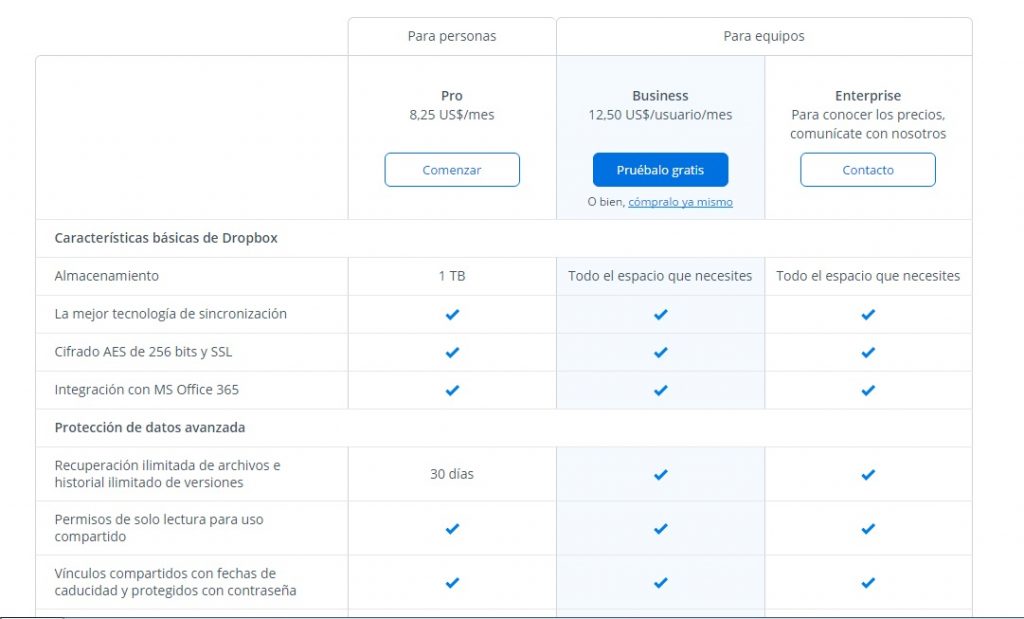
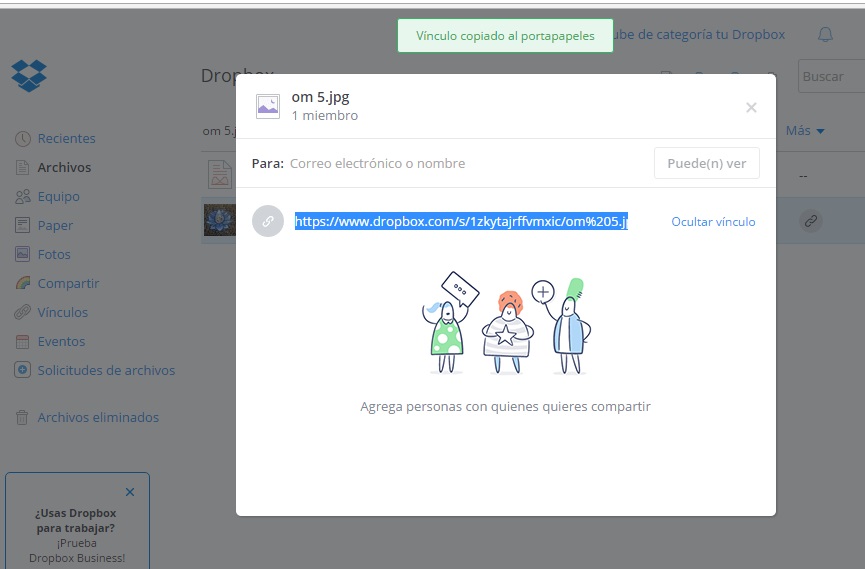
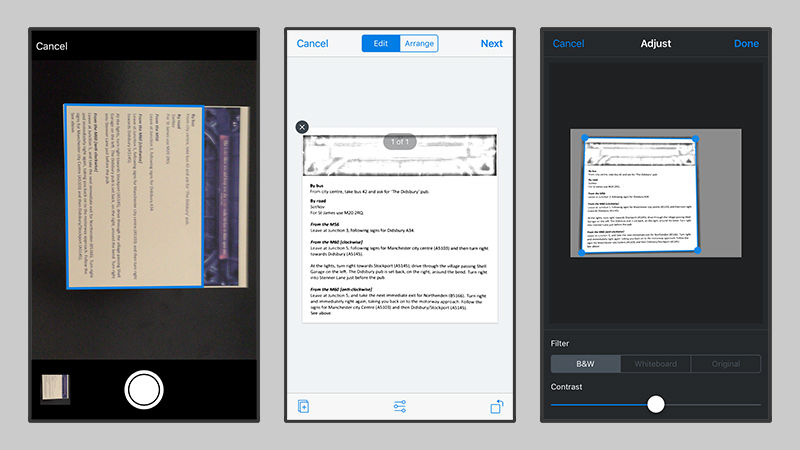
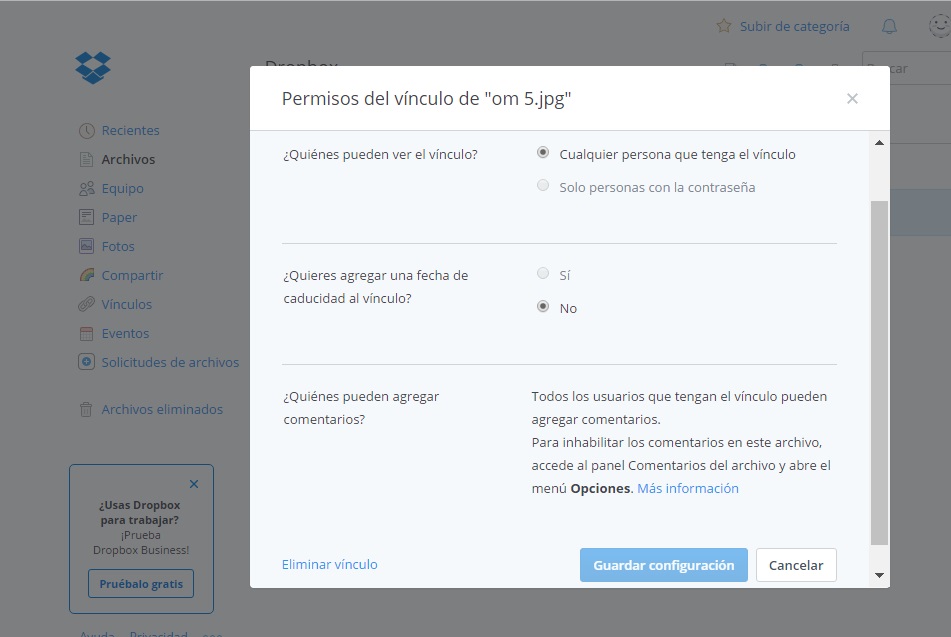


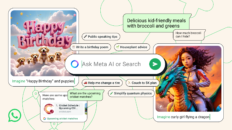
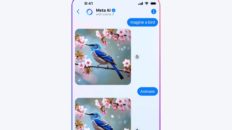

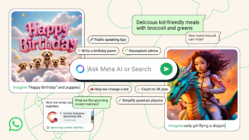
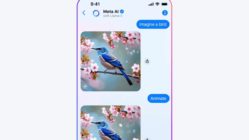

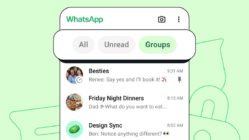
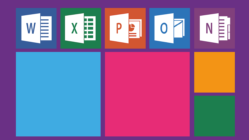






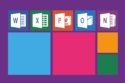

Dropbox es mas conocido por sus links con virus que cualquier otro, es mas barato y mas fiable la nube de drive que hace lo mismo y mas
HOLA